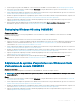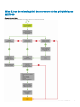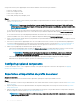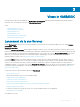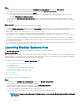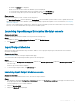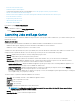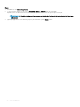Users Guide
Launching Cluster View
The Cluster View page lists all the clusters discovered in OMIMSSC. View cluster’s Fully Qualied Name (FQDN), service tag, and number
of servers present in that cluster. Also, create a logical switch for clusters, and then create
Storage Spaces Direct clusters using the
predened
Operational Template.
À propos de cette tâche
You can perform the following tasks on Cluster View page:
• Creating logical switch (only for SC2016 VMM users)
• Creating Storage Spaces Direct clusters (only for SC2016 VMM users)
• Launching iDRAC console
• To view latest clusters discovered, refresh the page
To view cluster groups discovered in OMIMSSC:
Étapes
1 In OMIMSSC, click Conguration and Deployment, and then click Cluster View.
All the dierent types of clusters are grouped and listed.
2 To view information about specic type of clusters, expand the cluster type.
All the clusters of this type are listed on the left pane.
3 To view servers present in a cluster, click a cluster name.
Launching iDRAC console
À propos de cette tâche
To launch iDRAC console, perform the following step:
Étape
Dans OMIMSSC, développez Conguration et déploiement et sélectionnez l'une des options suivantes :
• Cliquez sur Vue Serveur. En fonction du serveur (s'il s'agit d'un hôte ou d'un serveur non attribué), cliquez sur l'onglet Serveurs
non attribués ou Hôtes, puis cliquez sur l'adresse IP iDRAC du serveur.
L'onglet Serveurs non attribués s'ache par défaut.
Pour acher l'onglet Hôtes, cliquez sur Hôtes.
• Cliquez sur Vue Cluster. Développez le type de cluster et développez le groupe de cluster au niveau du serveur.
L'onglet Serveur s'ache.
Lancement du Centre de maintenance
La page Centre de maintenance répertorie tous les périphériques découverts dans les groupes et les ressources qui sont requis pour la
maintenance des périphériques dans OMIMSSC. Dans la page Centre de maintenance, achez l'inventaire de micrologiciel du
périphérique, gérez les périphériques en conservant leur micrologiciel à jour en fonction des recommandations, rétablissez le serveur à un
état antérieur s'il est tombé en panne, appliquez à un composant remplacé la conguration de l'ancien composant et exportez les journaux
de serveur pour résoudre des problèmes. Dans la page
Paramètres de mise à jour, achez toutes les sources de mise à jour, l'interrogation
et les notications pour les dernières mises à jour de la source de mise à jour par défaut, les groupes de mise à jour des périphériques qui
nécessitent une gestion similaire et toutes les archives sécurisées requises pour les congurations de serveur.
À propos de cette tâche
REMARQUE
: Par défaut, OMIMSSC est fourni avec un chier de catalogue qui ache une version antérieure du rapport de
comparaison pour la source de mise à jour FTP, HTTP et HTTPS prédénie. Par conséquent, vous devez télécharger le dernier
catalogue an d'acher le dernier rapport de comparaison. Pour télécharger le catalogue le plus récent, modiez et enregistrez
les sources de mise à jour FTP, HTTP et HTTPS.
Vous pouvez eectuer les tâches suivantes sur la page Centre de maintenance :
18
Views in OMIMSSC